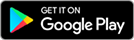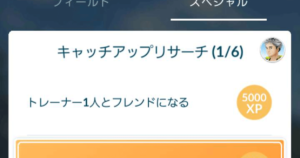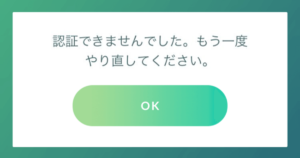公式の「よくあるご質問」にあるように「どうぶつの森 ポケットキャンプ」はニンテンドーアカウントと連携を行えば複数の端末でゲームデータを共有して遊ぶことができます。
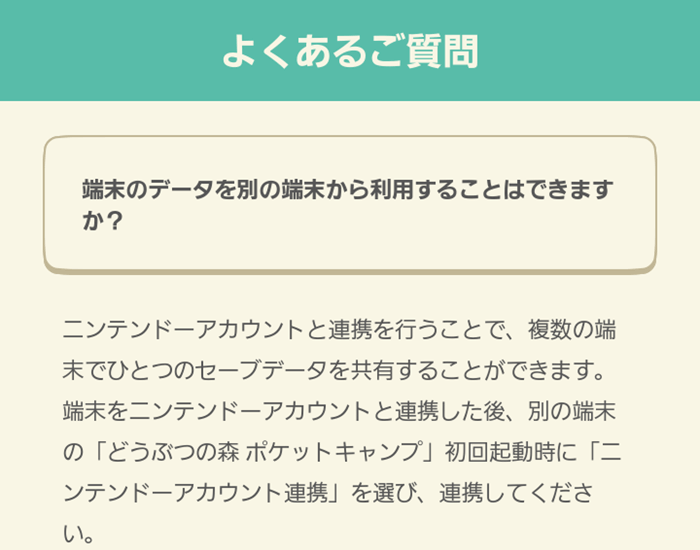
複数のポケ森アカウントで遊ぶのではなく、2台以上のスマホ・タブレットで同じポケ森のキャンプ場で遊ぶ方法です。
複数端末でプレイするときの注意点
OSが違う端末での共有はオススメしない
同じOSのスマホ・タブレットで共有するのは問題ありませんが、別のOS間ではリーフチケットを引き継ぐことができません。
- ○ Android→Android
- ○ iOS→iOS
- × Android→iOS
- × iOS→Android
ですので、OSの違うスマホ・タブレットでのゲームデータの共有はオススメしません。
2台同時ログインはできない
同時に複数端末でログインしてしまうと、途中までは普通にプレイできることもありますが、マップを移動するタイミングで『他の端末がこのニンテンドーアカウントで「どうぶつの森 ポケットキャンプ」に
ログインしています こちらの端末でプレイするには、一度アプリを終了して再度アプリを起動してください』という表示が出てアプリを再起動させなくてはならなくなります。
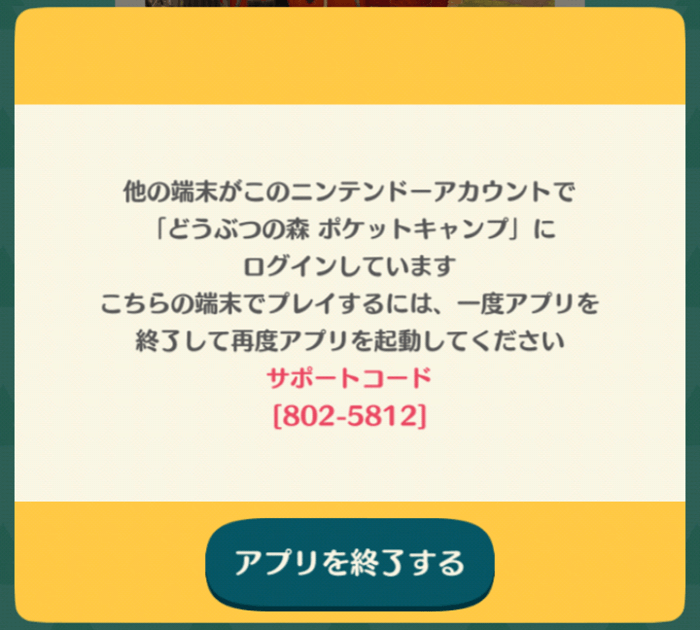
アプリの再起動後は普通にプレイできるのですが、一部のデータが引き継がれないなどのトラブルが起きかねませんので、アプリ終了後に別の端末でプレイすることをオススメします。
2台目のスマホにゲームデータを引き継ぐ手順
【1】マイニンテンドーと連携をする
1台目のスマホでポケ森とニンテンドーアカウントを連携していない場合は、連携します。
【2】2台目のスマホにポケ森アプリをインストールする
2台目の端末にポケ森をインストールします。
【3】2台目にインストールしたポケ森を起動
※画像はポケ森アプリのバージョン Ver.1.0.2のものです。バージョンにより多少操作が異なる場合があります。
2台目のポケ森アプリを起動 > [ 住んでいる国 ] を選択して [ 同意する ] > スタート画面の [ タップしてはじめる ] > 『このアプリは基本無料で遊べます』の表示で [ OK ] をタップ。
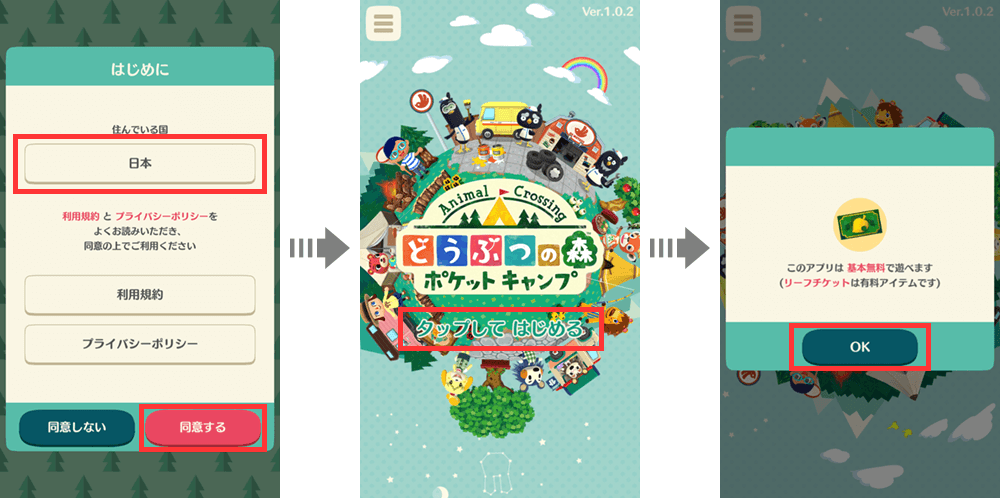
[ 引き継いでつづきから遊ぶ ] > ブラウザが起動してログイン画面が表示されるので [ ログイン ] をタップ > ニンテンドーアカウントのメールアドレスとパスワードを入力して [ ログイン ] をタップ。
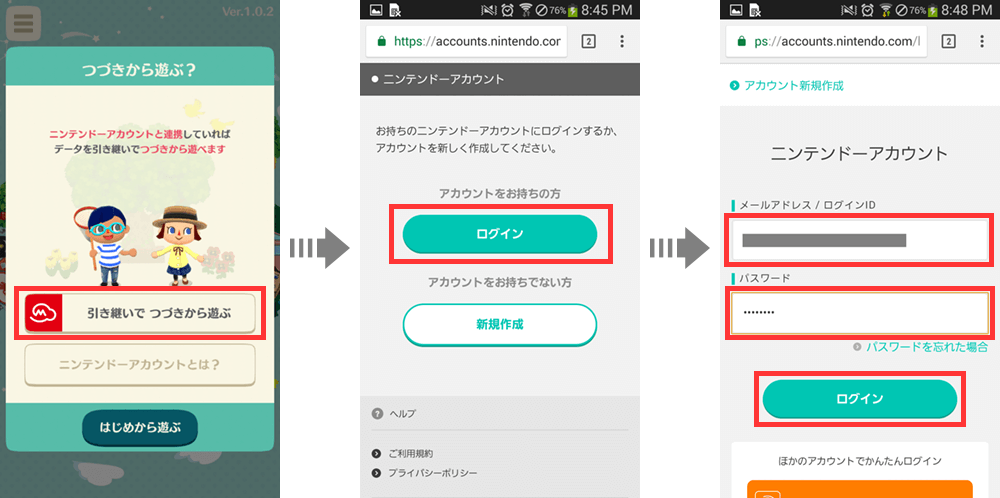
CAPTCHA認証(画像認証)が表示されたら指示通りの選択をして [ 確認 ] > 連携するニンテンドーアカウントに間違いことを確認して [ これにする ] をタップ > 連携完了の表示が出たら [ タイトルに戻る ] をタップ。
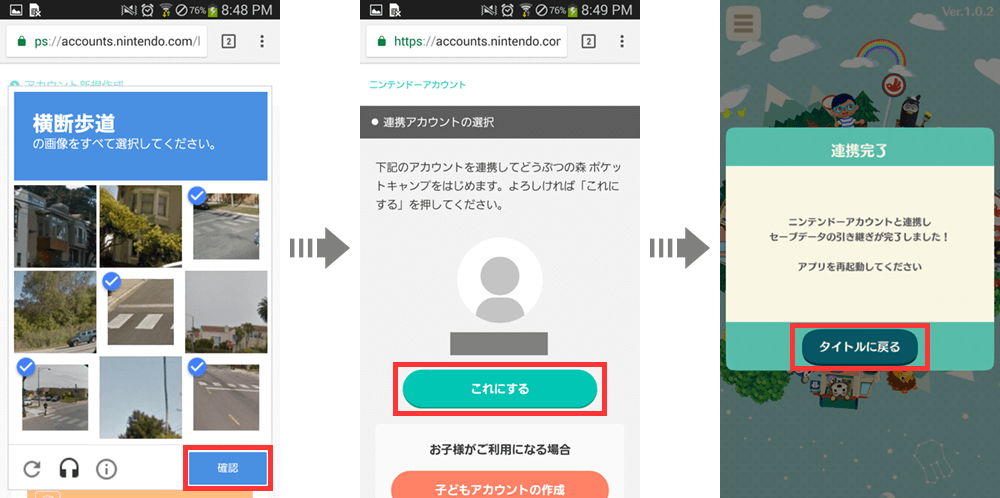
データダウンロードの表示が出たら [ 開始 ] をタップ > データがダウンロードされるのを待つ > 『データ更新が完了しました』と表示されたら [ OK ] をタップ。
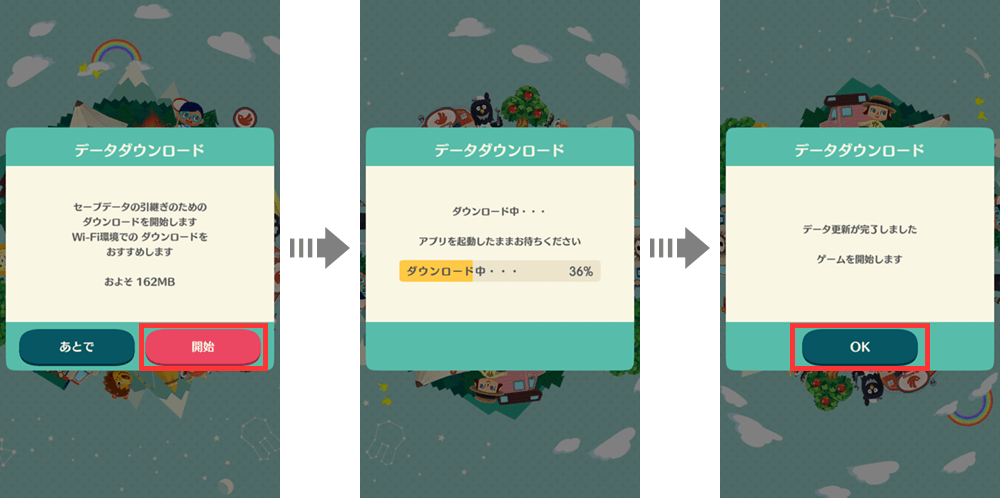
以上で完了です。
念のためリーフチケットが引き継がれているか確認してください。